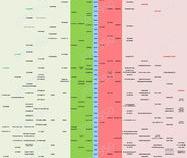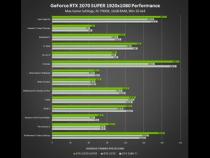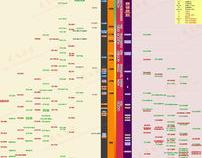如何查看显卡的GPU频率
发布时间:2025-05-24 03:17:40 发布人:远客网络

一、如何查看显卡的GPU频率
查看显卡的GPU频率可以通过多种方法,包括使用系统自带的任务管理器、专门的硬件监控软件如GPU-Z,或者在显卡制造商的官方软件中查看。
在Windows操作系统中,可以通过任务管理器来查看GPU的一些基本信息,包括其频率。首先,右键点击任务栏,选择“任务管理器”,或者按下Ctrl+Shift+Esc组合键快速打开。在任务管理器中,点击“性能”标签页,然后选择“GPU”选项。在这里,你可以看到GPU的利用率、内存使用情况以及一些其他相关信息。虽然任务管理器可能不会直接显示精确的GPU核心频率,但它可以提供一个快速的概览。
对于更详细的GPU信息,包括实时频率,可以使用像GPU-Z这样的第三方软件。GPU-Z是一款轻量级且功能强大的显卡信息检测工具,它可以提供关于显卡的详尽信息,包括GPU型号、显存大小、核心频率等。安装并运行GPU-Z后,你将在主界面上看到显卡的各种参数,其中就包括实时的GPU核心频率。
很多显卡制造商,如NVIDIA和AMD,都提供了自己的官方软件,用于监控和调整显卡的性能参数。例如,NVIDIA的NVIDIA Control Panel和AMD的Radeon Settings不仅允许用户调整显卡设置以获得最佳性能或节能效果,还可以显示包括GPU频率在内的各种实时信息。通过安装并运行这些官方软件,用户可以方便地查看和调整显卡的工作状态。
综上所述,无论是通过系统自带的任务管理器,还是借助专业的第三方软件,甚至是显卡制造商提供的官方工具,用户都可以轻松地查看显卡的GPU频率。选择哪种方法取决于用户的具体需求和偏好。
二、怎么看显卡的占用情况啊
查看显卡资源占用情况,可以通过以下几种方法:
1.**使用任务管理器**:在Windows系统中,按下“Ctrl+ Shift+ Esc”快捷键打开任务管理器,切换到“性能”选项卡,然后选择“GPU”选项卡。这里会显示当前显卡的使用情况,包括GPU利用率、显存使用等关键信息。如果你的电脑有多个显卡,可以在下拉菜单中选择需要查看的显卡。
2.**利用显卡监控软件**:下载并安装专业的显卡监控软件,如GPU-Z、MSI Afterburner等。这些软件不仅能显示显卡的利用率,还能提供温度、风扇转速、显存占用等详细信息。打开软件后,选择对应的显卡即可查看其资源占用情况。
3.**使用命令行工具**:对于NVIDIA显卡用户,可以在命令提示符(CMD)中输入“nvidia-smi”命令来查看显卡的状态和使用率。此命令会提供包括GPU使用率、显存使用情况、GPU时钟频率、电源使用情况、温度以及正在运行的进程等在内的详细信息。需要注意的是,该命令可能需要管理员权限才能运行。
通过以上方法,你可以轻松地查看显卡的资源占用情况,并根据实际情况进行相应的优化和调整。
三、怎么查看电脑显卡性能
1、查看电脑显卡型号的方法有多种,以下是几种常用的方法:
2、方法一:通过系统属性查看。右键点击“我的电脑”,选择“属性”,在“系统”窗口中点击“设备管理器”。在“设备管理器”中,点击“显示适配器”旁边的加号,展开后显示的就是具体的显卡型号。
3、方法二:使用鲁大师硬件检测软件。该软件能够全面检测电脑硬件信息,包括显卡型号和参数,使用起来简单快捷。
4、方法三:通过运行命令查看。点击“开始”、“运行”,输入“dxdiag”并回车,弹出DirectX诊断工具窗口。在“显示”选项卡中,可以获取到显卡型号及相关参数。
5、方法四:安装专业的硬件检测软件,如Windows优化大师或GPU-Z。这些软件能够详细检测出电脑的所有配置信息,并判断显卡的真伪,防止被不良商家欺骗。同时,鲁大师软件也具备此功能。
6、总的来说,以上方法都可以帮助用户快速准确地查看电脑显卡的型号和参数。用户可以根据自己的需求和习惯选择合适的方法进行查看。